
¿Cuál es la cosa más común que haces en línea? ¿Chateando? Correo electrónico? ¿Escritura? ¿Compartir? No exactamente.
Una de las acciones más comunes realizadas en línea por cualquier persona es la búsqueda . Buscamos en Google, buscamos en Gmail, buscamos en nuestra computadora y almacenamiento en la nube para buscar archivos, buscamos contactos en nuestro teléfono ... es solo una búsqueda interminable.
Synata (beta) es una aplicación web gratuita (para uso individual) y una extensión de Chrome que quiere facilitar esta búsqueda interminable. Sigue leyendo, te mostraré cómo.
¿Qué es Synata?
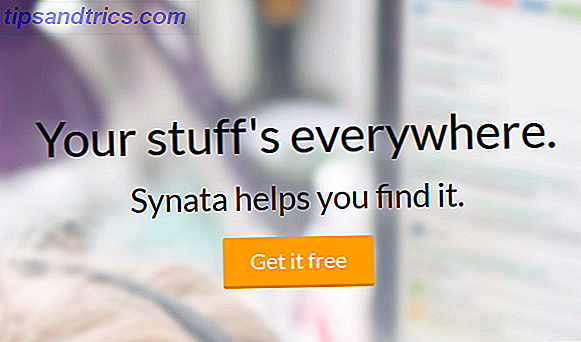
Similar a CloudMagic (nuestra revisión CloudMagic - Encuentre lo que necesita en Gmail, Google Apps y Twitter Quick & Easy CloudMagic - Encuentre lo que necesita en Gmail, Google Apps y Twitter Rápido y fácil Hoy en día, todos estamos registrados para tantos servicios diferentes, puede ser difícil hacer un seguimiento de todos.Todos tenemos Gmail, Google Apps, Twitter y tantas cuentas más. Cuando ... Leer más), FindIt y otras aplicaciones, Synata tiene como objetivo aliviar el dolor que viene con usando múltiples cuentas. Después de todo, no puedes evitarlo. Si tiene una cuenta de Google o dos y una cuenta de Dropbox, y necesita encontrar un archivo específico que no puede recordar dónde lo colocó, ya estará en un capricho. Agregue servicios adicionales de almacenamiento en la nube a la mezcla, y usted tendrá una verdadera fiesta en sus manos.
Synata busca en todas partes de una sola vez y facilita localizar exactamente lo que necesita.
Configurando Synata
Para empezar a usar Synata, todo lo que tiene que hacer es abrir una cuenta y ... esperar 2 días. Bueno, podría ser menos si tus cuentas son más pequeñas que las mías, pero esta es la cantidad de tiempo que le tomó a Synata indexar mis cuentas de Google y Dropbox. Pero no saltemos adelante.
Después de crear su cuenta de Synata, podrá elegir qué cuentas desea que indexe Synata.

Al principio ofrecerá una muy buena selección, pero pronto descubrirá que la mayoría de estos servicios aún no están disponibles. Los únicos que puede elegir por ahora son Google, Dropbox y Box. Eso sigue siendo genial, pero una vez que realmente agreguen servicios como Evernote y Office 365, la utilidad de Synata podría dispararse.

Ahora viene la parte aterradora: para usar Synata, naturalmente tendrás que otorgarle acceso a todo . Después de todo, ¿cómo puede encontrar sus cosas sin este acceso? Todo se siente lo suficientemente seguro, y Synata hace todo lo posible para explicar cómo protege sus datos, pero todavía requiere un acto de fe.
Una vez que lo haga, Synata comenzará a indexar sus cuentas.
![synata-3 [4]](http://www.tipsandtrics.com/img/internet/770/synata-offers-better-way-search-through-all-your-online-stuff-4.png)
Si desea agregar más de una cuenta del mismo tipo, puede hacerlo fácilmente agregando cuentas adicionales después de haber agregado la inicial. En este punto, también puedes descargar la extensión Synata Chrome, pero no es obligatorio.
Dependiendo de los tamaños de su cuenta, la indexación llevará un tiempo, con un tiempo promedio de alrededor de 24 horas. Así que ve a hacer otra cosa y vuelve mañana para probar Synata.
Buscando, Encontrando, Viendo
Ahora la diversión realmente comienza. Una vez que sus cuentas estén indexadas (recibirá un correo electrónico una vez que estén, por lo que no es necesario que revise cada 10 minutos), puede comenzar la búsqueda.
Para esto, puede iniciar sesión en la aplicación web de Synata o usar la extensión de Chrome de Synata. Simplemente escriba su consulta de búsqueda en el cuadro de búsqueda y comience a jugar. Puede usar una palabra clave o una expresión de búsqueda avanzada.

Hay varias maneras de ver los resultados de búsqueda. Por defecto, estos están ordenados por categoría, y puede saltar fácilmente entre las diferentes categorías usando los botones en la parte superior. También puede desplazarse hacia abajo para tener un aspecto de todo si no está seguro exactamente de lo que está buscando. Synata puede encontrar archivos, carpetas, personas, eventos, correos electrónicos y tal vez algunas otras cosas que aún no he encontrado.
Otra opción es ver tus resultados por fuente. Haga clic en el botón "Categoría" para cambiar a la vista de Fuente. Ahora sus resultados están ordenados por su procedencia: Gmail, Dropbox, etc.

Hay dos formas adicionales de ordenar sus resultados: relevancia y fecha . Esto se alterna a través del botón "Relevancia". Una vez que haya realizado una búsqueda, no hay forma de reducir los resultados por elementos como el tipo de archivo o ciertas fechas, pero según los desarrolladores, se agregarán más opciones en las próximas semanas.
Para algunos tipos de archivos, Synata te permite previsualizar cosas dentro de la aplicación. Esto funciona con correos electrónicos y documentos, pero no funciona con imágenes o archivos PDF.

Con la mayoría de los documentos y archivos, vista previa o no, simplemente puede hacer clic en el nombre para abrirlo en una nueva pestaña. Con las imágenes, sin embargo, las cosas se vuelven más complicadas, ya que no parece haber ninguna forma de previsualizarlas o incluso abrirlas desde los resultados de la búsqueda. Al hacer clic en el enlace de la imagen no se hace absolutamente nada, y no está del todo claro si se trata de un error o si así es como debería ser.
Synata es una excelente manera de encontrar sus cosas en el revoltijo de sus propias cuentas, y a medida que sale de beta en los próximos meses, es inevitable que sea aún mejor. No está completamente libre de errores en este momento, así que no se sorprenda si las cosas no funcionan exactamente como se planeó cada vez, pero eso es de esperar en la etapa beta.
Como con todo, vale la pena tener cuidado con su privacidad. Si agregó Synata (o cualquier otra aplicación) y ya no la usa, asegúrese de revocar los permisos de la aplicación. Si tiene problemas para recordar (como la mayoría de nosotros), intente utilizar un servicio como MyPermissions, que rastrea sus permisos Demasiadas aplicaciones? Cómo revocar permisos de aplicaciones de múltiples sitios web en 2 minutos Demasiadas aplicaciones? Cómo revocar permisos de la aplicación de varios sitios web en 2 minutos El mundo en línea ofrece muchas preocupaciones de privacidad. Todos sabemos que no debemos publicar cosas privadas en Facebook, no debemos escribir nuestra dirección de correo electrónico en lugares visibles, y realmente debemos prestar atención, ya que ... Leer más, le recuerda a los nuevos y le ayuda a eliminar ellos rápidamente.
Crédito de la imagen: Robert Zetzsche

![Ojos satelitales: fondos de pantalla del mapa en función de su ubicación actual [Mac]](https://www.tipsandtrics.com/img/mac/223/satellite-eyes-map-wallpapers-based-your-current-location.jpg)
![Quicksand: Sincroniza automáticamente sus archivos recientes en la nube [Mac]](https://www.tipsandtrics.com/img/mac/387/quicksand-automatically-syncs-your-recent-files-cloud.png)